Kui olete kõnega liitunud ühes seadmes, saate sellega üheaegselt liituda ka teises seadmes.
See võib olla kasulik näiteks siis, kui osalete kõnes sülearvutis, kuid telefonis või tahvelarvutis on sisu, mida soovite jagada.
Saate kõne teisele seadmele üle viia või mõlemad seadmed kõnes hoida.
Märkused:
-
See funktsioon on saadaval järgmiste kõnetüüpide jaoks: VoIP, PSTN ja Rühmakõne.
-
Seda funktsiooni toetavad teamsi töölaua- ja mobiiliplatvormid ainult praegu.
-
See funktsioon on kõigi kasutajate jaoks vaikimisi lubatud. Administraatori juhtelemente ega poliitikaid pole saadaval.
Kõne edastamine ühest seadmest teise
Kui olete ühes seadmes kõnes, avage Teams teises seadmes (seade, kuhu soovite kõne edastada).
Teise seadme ekraani ülaosas kuvatakse teade, mis annab teada, et olete praegu mõnes muus seadmes kõnes ja küsib, kas soovite sellega liituda ka selles seadmes.

Valige Liitu.
Seejärel pakub Teams teile kahte võimalust: lisage see seade ja edastage see seadmesse.
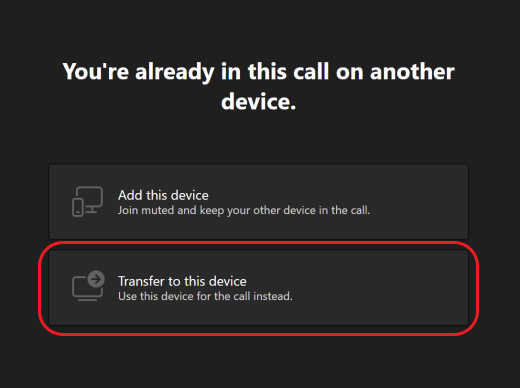
Valige Teisalda sellesse seadmesse.
Saate uues seadmes kõne jaoks määrata heli- ja videoeelistused. Seejärel valige Liitu.
Kui olete uues seadmes kõnes, lahkub teie esimene seade kõnest.
Kõnele teise seadme lisamine
Teie ajal
helistage ühes seadmes, avage Teams teises seadmes. Ekraani ülaosas kuvatakse teade selle kohta, et olete parajasti mõnes muus seadmes kõnes ja küsib, kas soovite sellega liituda ka selles seadmes.

Valige Liitu.
Seejärel kuvatakse kaks võimalust: Lisa see seade ja Teisalda sellesse seadmesse.
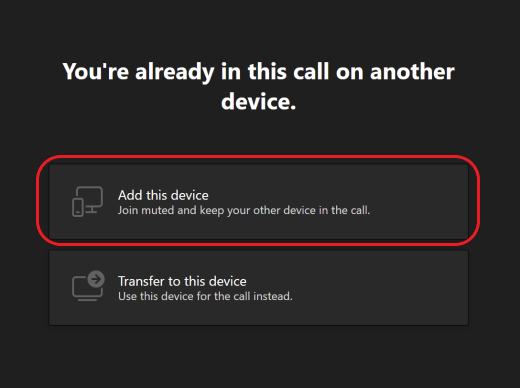
Valige Lisa see seade.
Kajaefekti vältimiseks vaigistab Teams teie teises seadmes mikrofoni automaatselt enne kõnesse sisenemist. Pärast ühendamist saate mikrofoni ja kaamera vajaduse korral sisse või välja lülitada.
Kui kõnes on mõlemad seadmed, saate nüüd mõlemas seadmes sisu ühiskasutusse anda.










